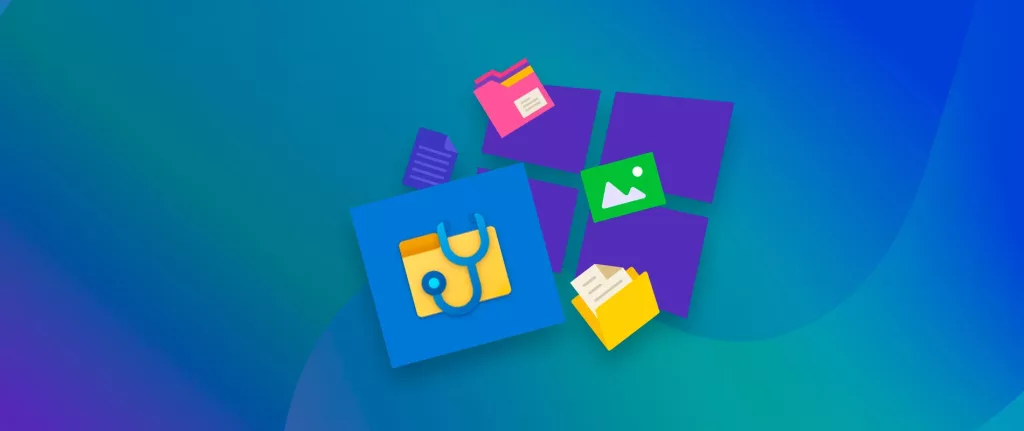
5 minutos de leitura
"Descubra como recuperar arquivos excluídos acidentalmente usando o Windows File Recovery, uma ferramenta gratuita da Microsoft que permite resgatar seus dados perdidos de forma rápida"
Índice
ToggleO Windows File Recovery é uma ferramenta gratuita da Microsoft. Ela ajuda a recuperar arquivos excluídos acidentalmente no Windows 10 e 11. Pode ser encontrada na Microsoft Store e ajuda a recuperar documentos, fotos e outros arquivos importantes.
Essa ferramenta opera por meio de comandos no prompt. Ela oferece diferentes modos de recuperação para várias situações de perda de dados.
O utilitário Windows File Recovery faz uma varredura em busca de arquivos deletados permanentemente. É essencial ter feito um backup do PC antes dos arquivos serem excluídos da lixeira. Assim, pode usar o ponto de restauração do Windows.
Além disso, existem programas alternativos. Recuva, EaseUS Data Recovery e Disk Drill são exemplos. Eles podem ser usados para recuperar arquivos deletados da lixeira do PC.
O Windows File Recovery é uma ferramenta da Microsoft para recuperar arquivos excluídos em Windows 10 e 11. É uma software de recuperação muito útil para quem perdeu dados importantes.
O Windows File Recovery é um programa de linha de comando. Ele ajuda a recuperar arquivos deletados do disco rígido, cartões de memória e unidades USB. É muito útil quando arquivos importantes são apagados por erro ou o dispositivo é formatado.
Para usar o Windows File Recovery, é necessário ter o Windows 10 versão 2004 ou superior. Também é essencial ter uma unidade secundária para salvar os arquivos recuperados. Isso evita que os dados originais sejam apagados.
Para instalar o Windows File Recovery, comece acessando a Microsoft Store. Na loja, pesquise por “Windows File Recovery” e clique em “Obter”. Assim, você iniciará o download gratuito do aplicativo.
Após a instalação, verifique se o Windows File Recovery foi instalado corretamente. Abra o menu Iniciar e digite “Windows File Recovery”. O aplicativo deve aparecer na lista.
Para usá-lo, abra-o como administrador. Isso garante acesso total às suas funcionalidades.
Com o Windows File Recovery instalado, você pode recuperar arquivos deletados. Explore as próximas seções para aprender a usar essa ferramenta.
O Windows File Recovery tem três modos principais para recuperar arquivos: Modo Padrão, Modo de Assinatura e Modo de Segmento. Cada um tem suas vantagens e serve para diferentes situações de perda de dados.
O Modo Padrão é ótimo para recuperar arquivos perdidos recentemente em sistemas NTFS. Ele busca e identifica arquivos intactos, ajudando a restaurar documentos, fotos e vídeos.
Para arquivos deletados permanentemente, o Modo de Assinatura é essencial. Esse modo procura por assinaturas de tipos específicos de arquivo em FAT, exFAT e ReFS, aumentando as chances de recuperação.
Para situações mais complexas, o Modo de Segmento é uma boa opção. Ele busca segmentos de registro de arquivo, explorando a estrutura dos sistemas de arquivos para tentar recuperar dados.
| Modo de Recuperação | Cenário Ideal | Tipos de Arquivos | Sistemas de Arquivos Compatíveis |
|---|---|---|---|
| Modo Padrão | Arquivos perdidos recentemente em sistemas NTFS | Documentos, fotos, vídeos, etc. | NTFS |
| Modo de Assinatura | Arquivos deletados permanentemente | Diversos tipos de arquivos | FAT, exFAT, ReFS |
| Modo de Segmento | Quando os outros modos não conseguem recuperar | Todos os tipos de arquivos | NTFS, FAT, exFAT, ReFS |
Escolher o modo certo no Windows File Recovery aumenta as chances de recuperar arquivos perdidos ou deletados. Isso vale para qualquer situação de perda de dados.
Para usar o Windows File Recovery, você precisa abrir o programa como administrador. Os comandos básicos são simples. Por exemplo, “winfr C: D: /n *.docx” recupera arquivos .docx da unidade C para a D. A interface do Windows File Recovery pede que você insira comandos específicos para cada ação.
Para acessar o Windows File Recovery, siga estes passos:
Os comandos básicos do Windows File Recovery incluem:
A interface do Windows File Recovery é baseada em texto. Você digita comandos específicos para cada ação. Para navegar, use os seguintes comandos:
Verifique sempre os comandos Windows File Recovery, recuperação de arquivos e prompt de comando. Isso ajuda na recuperação bem-sucedida dos seus arquivos.
Recuperar arquivos deletados pode ser um desafio. Mas, com as dicas certas, você pode ter mais sucesso. Evite usar o disco com os arquivos deletados. Inicie a recuperação logo após a perda de dados. E use uma unidade de destino diferente da origem.
Arquivos excluídos recentemente ainda podem ser recuperados com facilidade. Eles continuam marcados no disco por um tempo. Por isso, é essencial parar de salvar novos arquivos no computador.
Após recuperar os arquivos, é importante verificar se eles estão corretos. Não salve novos dados na unidade original. Isso pode danificar os arquivos recuperados.
A ferramenta nativa de backup do Windows ajuda a restaurar arquivos apagados. Basta configurar o backup antes. Ferramentas como o Recuva (gratuito) e o Recoverit (pago) também ajudam a otimizar a recuperação.
Em casos extremos, procure ajuda de serviços profissionais de recuperação de dados. Eles usam técnicas avançadas para recuperar seus arquivos.
Quando usamos o Windows File Recovery, podemos encontrar alguns erros. Problemas de permissão, comandos errados e dificuldade para achar arquivos são comuns. Para resolver esses problemas, é essencial seguir algumas dicas.
Se a instalação do Windows File Recovery não der certo, verifique se seu sistema atende aos requisitos mínimos. Se sim, tente reinstalar seguindo as etapas recomendadas. Se os problemas persistirem, veja a documentação oficial da Microsoft ou busque ajuda em fóruns de suporte técnico.
Se você não consegue resolver os problemas sozinho, procure ajuda. Há várias opções disponíveis:
Seguindo essas dicas, você terá mais chances de resolver os erros Windows File Recovery, solução de problemas e obter o suporte técnico necessário para recuperar arquivos com sucesso.
Existem várias opções além do Windows File Recovery para recuperar dados. O EaseUS Data Recovery Wizard, Recuva e Disk Drill são bons exemplos. Eles têm interfaces mais fáceis de usar, ideais para quem não é muito experiente.
O EaseUS Data Recovery Wizard é famoso por ser fácil de usar e muito eficaz. O Recuva é gratuito e recupera arquivos com seus nomes originais. Mas, seu desempenho é um pouco pior que o do Disk Drill. O Disk Drill, por sua vez, pode recuperar mais de 400 tipos de arquivos diferentes.
Quando comparar as opções, pense em como é fácil de usar, quanto é eficaz e se funciona com seu sistema operacional. O EaseUS Data Recovery Wizard é ótimo por ser fácil de usar e muito eficaz. Já o Disk Drill suporta muitos formatos de arquivos, mas pode ser mais caro para a versão Pro.
Para escolher a melhor alternativa, pense em o que você precisa. Pense no tipo de arquivo que precisa recuperar e em quanto complexidade você pode lidar. Algumas ferramentas são melhores para iniciantes, enquanto outras têm recursos avançados para profissionais. Teste e veja qual é a melhor para você.
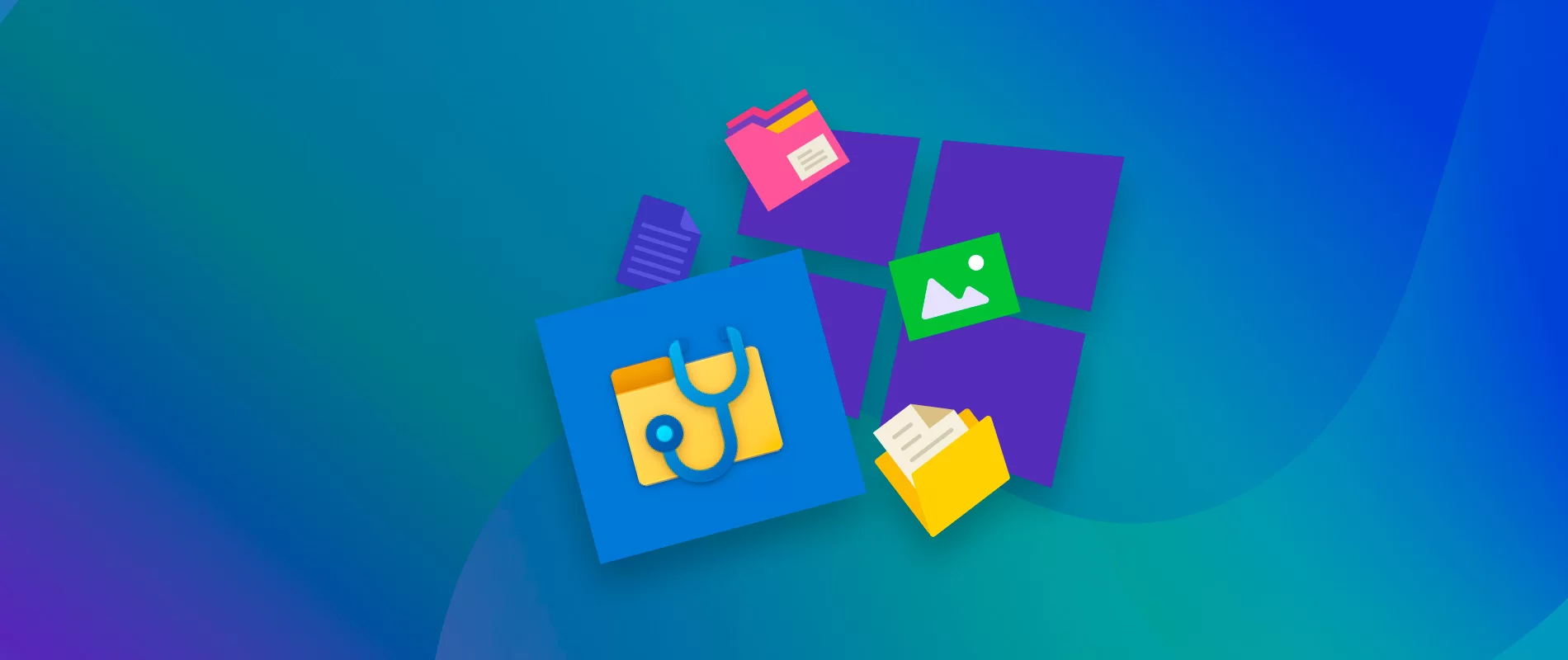
No results available
ResetSem resultados
ResetPor favor, desative o AdBlock para continuar acessando nosso conteúdo.